Nintendoswitchへのコントローラ登録方法を画像付きで案内します。
Switchへのコントローラ登録
コントローラは2種類あります
この2種類でコントローラの登録方法は違います。
コントローラ毎に2種類の方法があるので1つ目がダメだったら2つ目で試してみてください。
Joyconの場合
Joy-conの登録は、
1.本体に直接接続する方法
2.ボタンを押す方法です。
本体に接続するのが楽で確実だと思います。
1.switch本体に接続
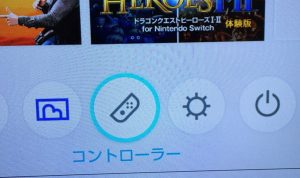 |
switchのホームからコントローラを選びます。
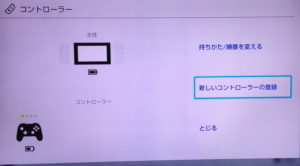 |
新しいコントローラーの登録を選びます
 |
switch本体に直接とりつけます。
以上となります。 カチッと音がするまでしっかり挿しこみましょう
2.JOYcon無線での登録方法
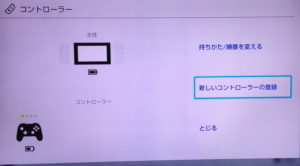 |
ここで上の持ち方/順番を変えるを選びます
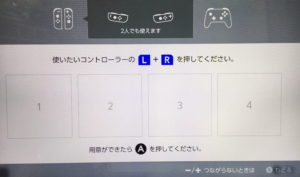 |
この画面でJOYconのシンクロボタンを長押します
 |
画面上に、Joyconの絵が表示されれば登録完了となります。
SwitchのProコン登録方法
Proコンは2種類接続方法があります。1つはケーブルを使って登録する方法、2つ目は、ボタンを押して登録する方法です。
ケーブルを使った方が確実に登録できますが、面倒かもしれません。ボタンを使って登録できなければ、ケーブルを使って登録するってことで問題は無いと思います。
1.有線でswitchドックに接続
 |
本体買ったものに同封されている、USBケーブルをswitchドックに接続すると自動的に接続されます。
 |
Proコンは頭にUSBケーブル挿します
 |
USB挿し口は、2つのケーブルの間になります。
2.Proコン無線での登録方法
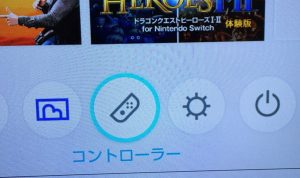 |
switchのホームからコントローラを選びます。
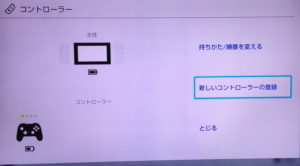 |
持ち方/順番を変えるを選びます
 |
Proコンのシンクロボタンを長押しします。
画面上にProコンの絵が出てくれば登録完了となります。

NintendoSwitch特集ページ
色んな意味で期待しているNintendoSwitch。 忘れないように色々メモしました。 このページはジョジョに増えて行くかもしれません。期間限定!500円お得で、ゲームも最大半額になるGWのNintendoSwitch出先でスプラを楽しむ...
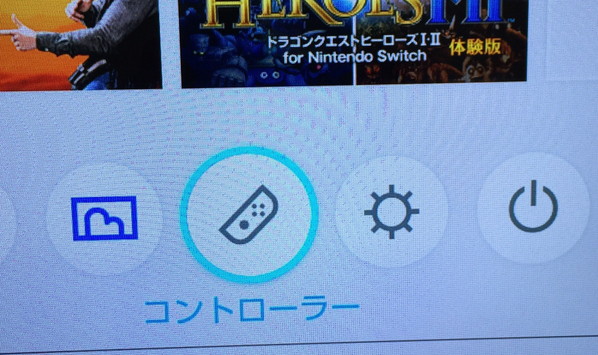




コメント